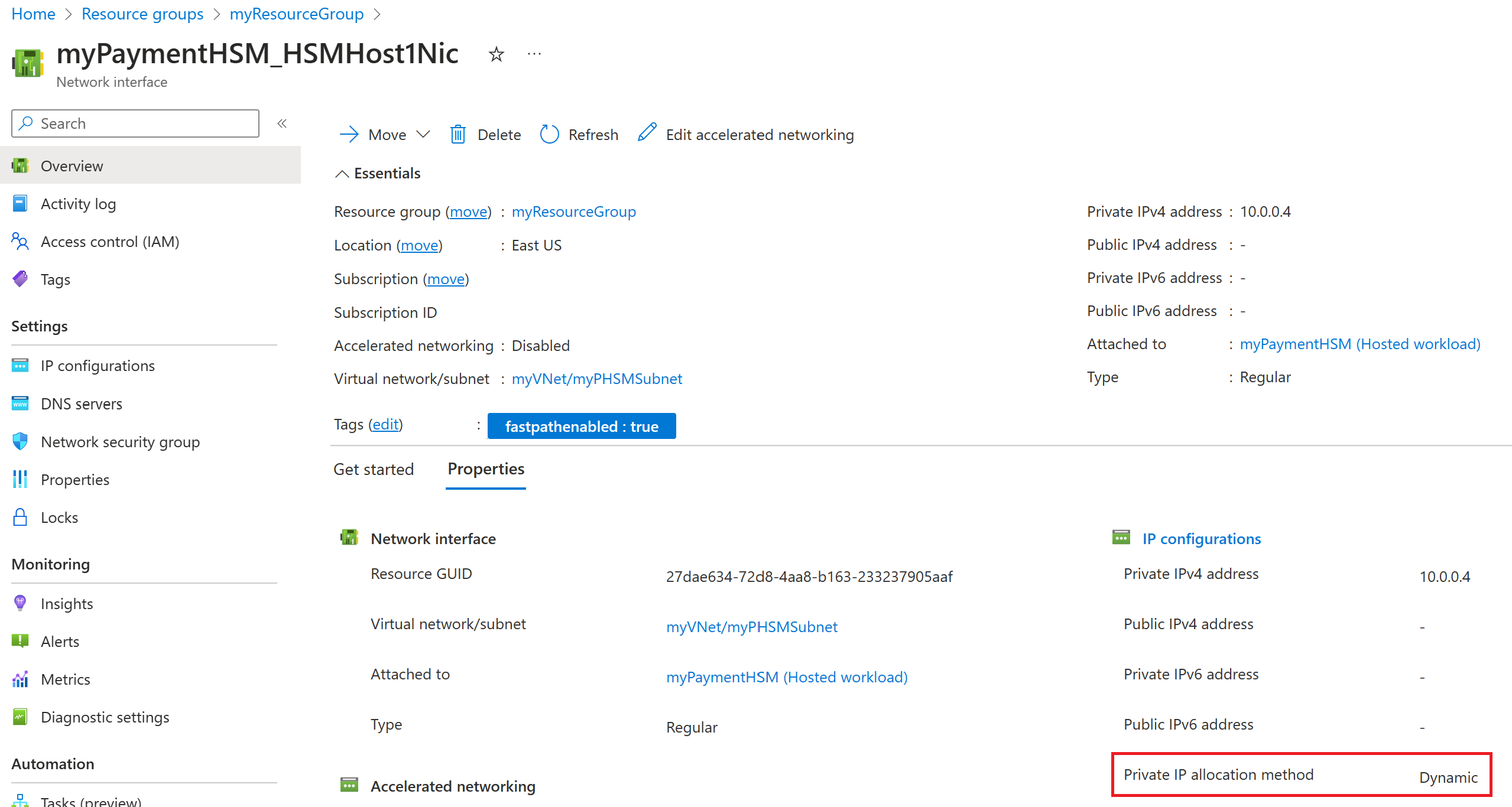Руководство по созданию модуля HSM для оплаты
Azure Payment HSM — это служба BareMetal, предоставляемая с помощью модулей безопасности аппаратного обеспечения оплаты Thales PayShield 10K (HSM) для предоставления криптографических ключей для транзакций с критическими платежами в облаке Azure. Azure Payment HSM разработан специально для того, чтобы помочь поставщику услуг и отдельному финансовому институту ускорить цифровую трансформацию системы платежей и внедрить общедоступное облако. Дополнительные сведения см. в разделе HSM для оплаты Azure. Обзор.
В этом руководстве описывается создание HSM для оплаты Azure с портом узла и управления в одной виртуальной сети. Вместо этого можно сделать следующее:
- Создание модуля HSM оплаты с портом узла и управления в той же виртуальной сети с помощью шаблона ARM
- Создание устройства HSM оплаты с портом узла и управления в разных виртуальных сетях с помощью Azure CLI или PowerShell
- Создание устройства HSM оплаты с портом узла и управления в разных виртуальных сетях с помощью шаблона ARM
- Создание ресурса HSM с портом узла и управления с IP-адресами в разных виртуальных сетях с помощью шаблона ARM
Примечание.
Если вы хотите повторно использовать существующую виртуальную сеть, убедитесь, что выполнены все предварительные требования , а затем ознакомьтесь с инструкцией повторного использования существующей виртуальной сети.
Необходимые компоненты
Внимание
Azure Payment HSM — это специализированная служба. Чтобы получить право на подключение и использование HSM для оплаты Azure, клиенты должны иметь назначенного диспетчера учетных записей Майкрософт и архитектора облачных служб (CSA).
Чтобы узнать о службе, запустите процесс квалификации и подготовьте предварительные требования перед подключением, попросите руководителя учетной записи Майкрософт и CSA отправить запрос по электронной почте.
Необходимо зарегистрировать поставщики ресурсов Microsoft.HardwareSecurityModules и Microsoft.Network, а также функции HSM оплаты Azure. Для этого необходимо зарегистрировать поставщик ресурсов HSM для оплаты Azure и функции поставщика ресурсов.
Предупреждение
Необходимо применить флаг функции FastPathEnabled к каждому идентификатору подписки и добавить тег fastpathenabled в каждую виртуальную сеть. Дополнительные сведения см. в разделе Fastpathenabled.
Чтобы быстро определить, зарегистрированы ли поставщики ресурсов и функции, используйте команду Azure CLI az provider show . (Выходные данные этой команды более удобочитаемы при отображении в табличном формате.)
az provider show --namespace "Microsoft.HardwareSecurityModules" -o table az provider show --namespace "Microsoft.Network" -o table az feature registration show -n "FastPathEnabled" --provider-namespace "Microsoft.Network" -o table az feature registration show -n "AzureDedicatedHsm" --provider-namespace "Microsoft.HardwareSecurityModules" -o tableВы можете продолжить работу с этим кратким запуском, если все четыре из этих команд возвращают "Зарегистрировано".
У вас должна быть подписка Azure. Вы можете создать бесплатную учетную запись, если у вас еще ее нет.
Используйте среду Bash в Azure Cloud Shell. Дополнительные сведения см . в кратком руководстве по Bash в Azure Cloud Shell.
Если вы предпочитаете выполнять справочные команды CLI локально, установите Azure CLI. Если вы работаете в Windows или macOS, Azure CLI можно запустить в контейнере Docker. Дополнительные сведения см. в статье Как запустить Azure CLI в контейнере Docker.
Если вы используете локальную установку, выполните вход в Azure CLI с помощью команды az login. Чтобы выполнить аутентификацию, следуйте инструкциям в окне терминала. Сведения о других возможностях, доступных при входе, см. в статье Вход с помощью Azure CLI.
Установите расширение Azure CLI при первом использовании, когда появится соответствующий запрос. Дополнительные сведения о расширениях см. в статье Использование расширений с Azure CLI.
Выполните команду az version, чтобы узнать установленную версию и зависимые библиотеки. Чтобы обновиться до последней версии, выполните команду az upgrade.
Создание или изменение группы ресурсов
Группа ресурсов — это логический контейнер, в котором происходит развертывание ресурсов Azure и управление ими. С помощью команды az group create создайте группу ресурсов с именем myResourceGroup в расположении eastus.
az group create --name "myResourceGroup" --location "EastUS"
Создание виртуальной сети и подсети
Перед созданием устройства HSM для оплаты необходимо сначала создать виртуальную сеть и подсеть. Для этого используйте команду azure CLI az network vnet create :
az network vnet create -g "myResourceGroup" -n "myVNet" --address-prefixes "10.0.0.0/16" --tags "fastpathenabled=True" --subnet-name "myPHSMSubnet" --subnet-prefix "10.0.0.0/24"
Затем используйте команду обновления подсети виртуальной сети Azure CLI az network, чтобы обновить подсеть и предоставить ей делегирование Microsoft.HardwareSecurityModules/dedicatedHSMs:
az network vnet subnet update -g "myResourceGroup" --vnet-name "myVNet" -n "myPHSMSubnet" --delegations "Microsoft.HardwareSecurityModules/dedicatedHSMs"
Чтобы убедиться, что виртуальная сеть и подсеть были созданы правильно, используйте команду Azure CLI az network vnet subnet show :
az network vnet subnet show -g "myResourceGroup" --vnet-name "myVNet" -n myPHSMSubnet
Запишите идентификатор подсети, так как он необходим для следующего шага. Идентификатор подсети заканчивается именем подсети:
"id": "/subscriptions/<subscriptionID>/resourceGroups/myResourceGroup/providers/Microsoft.Network/virtualNetworks/myVNet/subnets/myPHSMSubnet",
Создание устройства HSM для оплаты
Внимание
Если вы создаете два устройства HSM оплаты в одном регионе, необходимо выделить один на "stamp1" и другой на "stamp2". Дополнительные сведения см . в сценариях развертывания: развертывание с высоким уровнем доступности.
Создание с помощью динамических узлов
Чтобы создать модуль HSM с динамическими узлами, используйте команду az dedicated-hsm create . В следующем примере создается модуль HSM оплаты с именем myPaymentHSM в eastus регионе, myResourceGroup группе ресурсов и указанной подписке, виртуальной сети и подсети:
az dedicated-hsm create \
--resource-group "myResourceGroup" \
--name "myPaymentHSM" \
--location "EastUS" \
--subnet id="<subnet-id>" \
--stamp-id "stamp1" \
--sku "payShield10K_LMK1_CPS60"
Чтобы просмотреть только что созданные сетевые интерфейсы, используйте команду az network nic list , указав группу ресурсов:
az network nic list -g myResourceGroup -o table
В выходных данных перечислены узел 1 и узел 2, а также интерфейс управления:
... Name NicType Primary ProvisioningState ResourceGroup ...
--- ------------------------ --------- --------- ------------------- --------------- ---
... myPaymentHSM_HSMHost1Nic Standard True Succeeded myResourceGroup ...
... myPaymentHSM_HSMHost2Nic Standard True Succeeded myResourceGroup ...
... myPaymentHSM_HSMMgmtNic Standard True Succeeded myResourceGroup ...
Чтобы просмотреть сведения о недавно созданном сетевом интерфейсе, используйте команду az network nic show , указав группу ресурсов и имя сетевого интерфейса:
az network nic show -g myresourcegroup -n myPaymentHSM_HSMHost1Nic
Выходные данные содержат следующую строку:
"privateIPAllocationMethod": "Dynamic",
Создание со статическими узлами
Чтобы создать модуль HSM с статическими узлами, используйте команду az dedicated-hsm create . В следующем примере создается модуль HSM оплаты с именем myPaymentHSM в eastus регионе, myResourceGroup группе ресурсов и указанной подписке, виртуальной сети и подсети:
az dedicated-hsm create \
--resource-group "myResourceGroup" \
--name "myPaymentHSM" \
--location "EastUS" \
--subnet id="<subnet-id>" \
--stamp-id "stamp1" \
--sku "payShield10K_LMK1_CPS60" \
--network-interfaces private-ip-address='("10.0.0.5", "10.0.0.6")
Если вы хотите также указать статический IP-адрес для узла управления, можно добавить:
--mgmt-network-interfaces private-ip-address="10.0.0.7" \
--mgmt-network-subnet="<subnet-id>"
Чтобы просмотреть только что созданные сетевые интерфейсы, используйте команду az network nic list , указав группу ресурсов:
az network nic list -g myResourceGroup -o table
В выходных данных перечислены узел 1 и узел 2, а также интерфейс управления:
... Name NicType Primary ProvisioningState ResourceGroup ...
--- ------------------------ --------- --------- ------------------- --------------- ---
... myPaymentHSM_HSMHost1Nic Standard True Succeeded myResourceGroup ...
... myPaymentHSM_HSMHost2Nic Standard True Succeeded myResourceGroup ...
... myPaymentHSM_HSMMgmtNic Standard True Succeeded myResourceGroup ...
Чтобы просмотреть свойства сетевого интерфейса, используйте команду az network nic show , указав группу ресурсов и имя сетевого интерфейса:
az network nic show -g myresourcegroup -n myPaymentHSM_HSMHost1Nic
Выходные данные содержат следующую строку:
"privateIPAllocationMethod": "Static",
Следующие шаги
Перейдите к следующей статье, чтобы узнать, как просмотреть ваш платеж HSM.
Дополнительные сведения:
- Ознакомьтесь с обзором устройства HSM для оплаты
- Узнайте, как приступить к работе с HSM для оплаты Azure
- См. некоторые распространенные сценарии развертывания
- Сведения о сертификации и соответствия требованиям
- Ознакомьтесь с часто задаваемыми вопросами